国旅手游网提供好玩的手机游戏和手机必备软件下载,每天推荐精品安卓手游和最新应用软件app,并整理了热门游戏攻略、软件教程、资讯等内容。欢迎收藏
网友夏冰提问:ppt制作翻牌动画
有的朋友还不会使用ppt制作翻拍动画,所以今天小编就专门为各位讲解了ppt制作翻拍动画的具体操作方法。一起来学习吧!
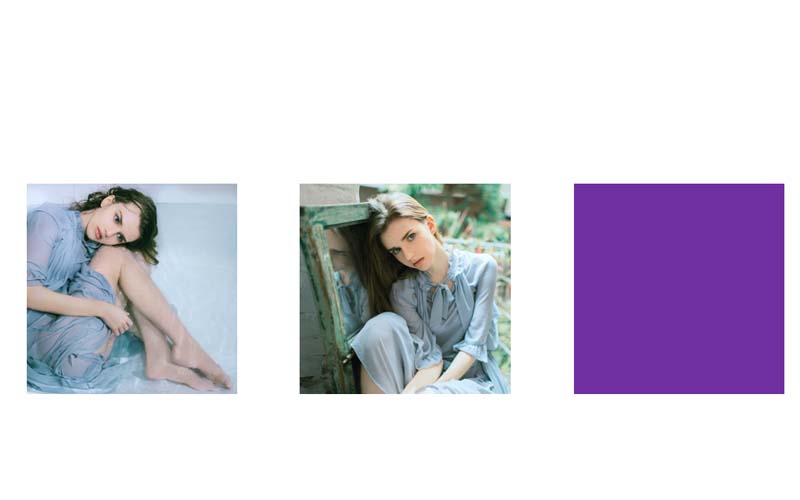
1、首先启动ppt2010,执行插入-图片命令,插入一组三张图片。
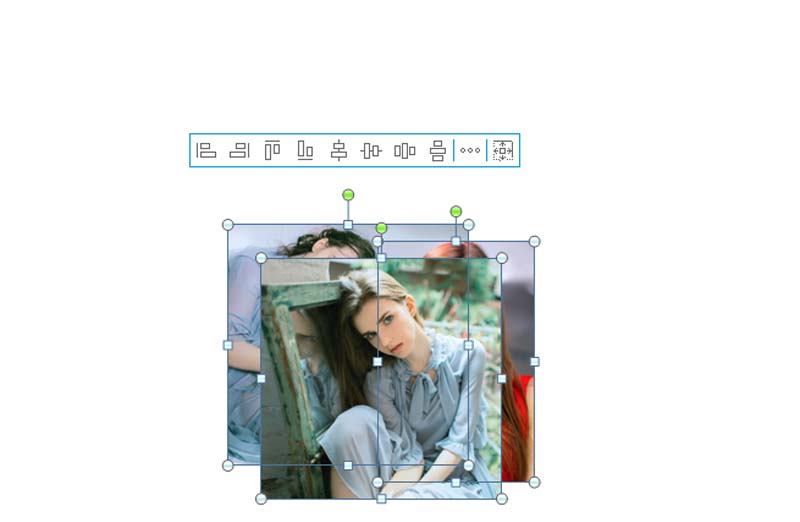
2、分别选择图片,依次执行裁剪-纵横比方形1:1命令,将图片裁剪为方形。
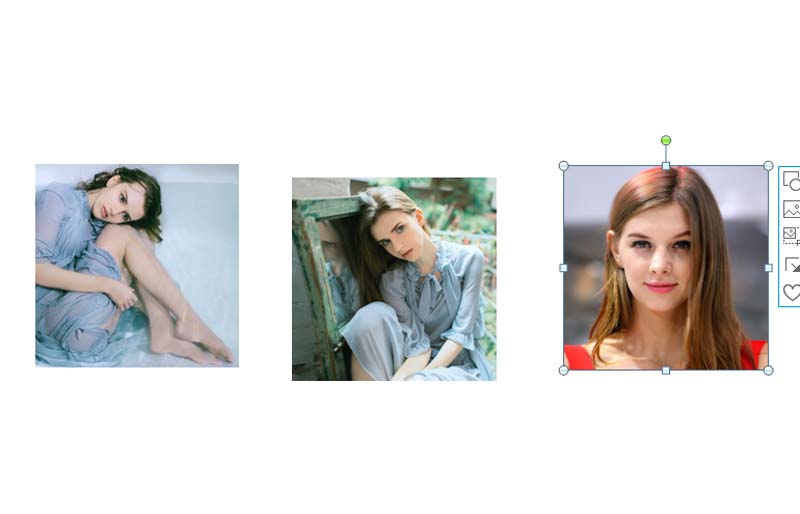
3、对齐三张图片,执行插入-形状命令,依次插入三个矩形,并覆盖三张图片。
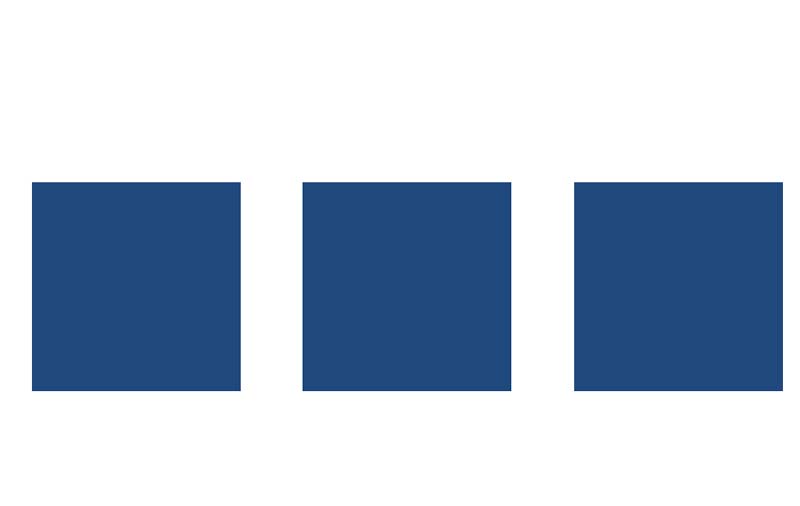
4、依次修改三个正方形的形状填充为红色、黄色、蓝色,并设置形状轮廓为无。
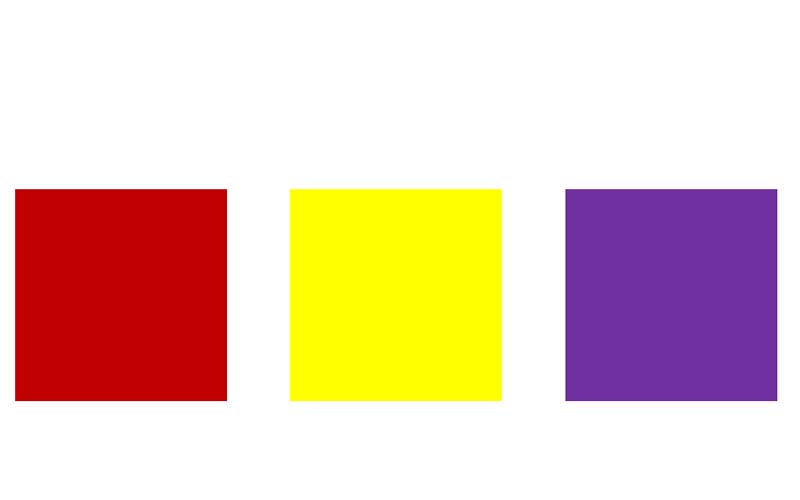
5、选择第一个正方形,执行动画-添加动画命令,选择更多退出动画里的收缩动画,修改持续时间为0.25.
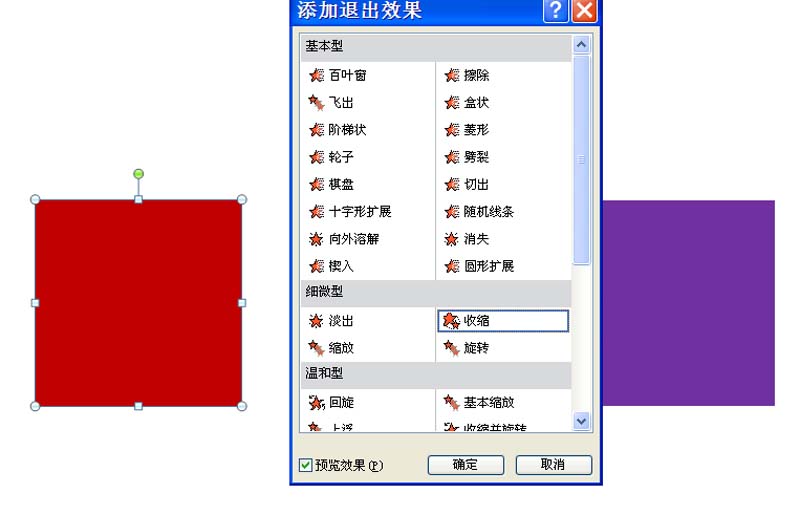
6、调出效果选项,切换到计时选项卡,设置触发器为矩形本身。
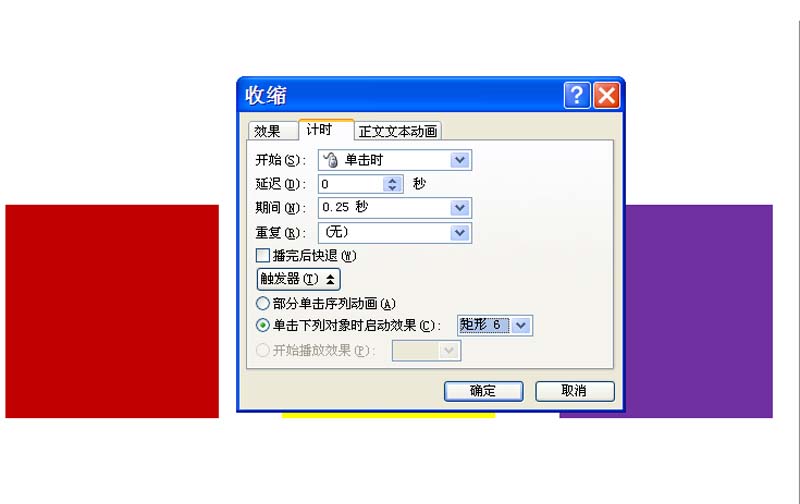
7、接着选择下面的图片,执行动画-添加动画命令,添加进入里的展开效果,持续时间为0.25.
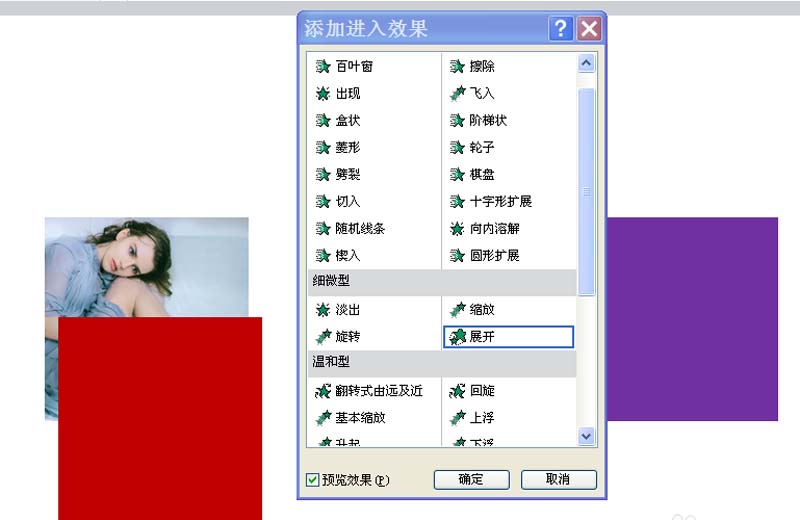
8、在动画窗格中交换动画顺序,并设置图片从上一项开始之后,查看效果。
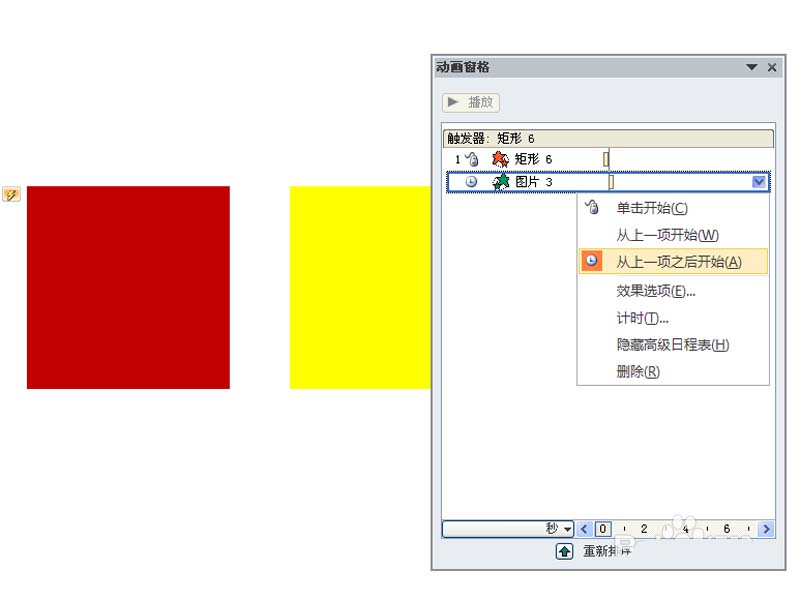
9、重复步骤5-8,依次设置剩下的内容,这样就制作完成了翻牌动画。
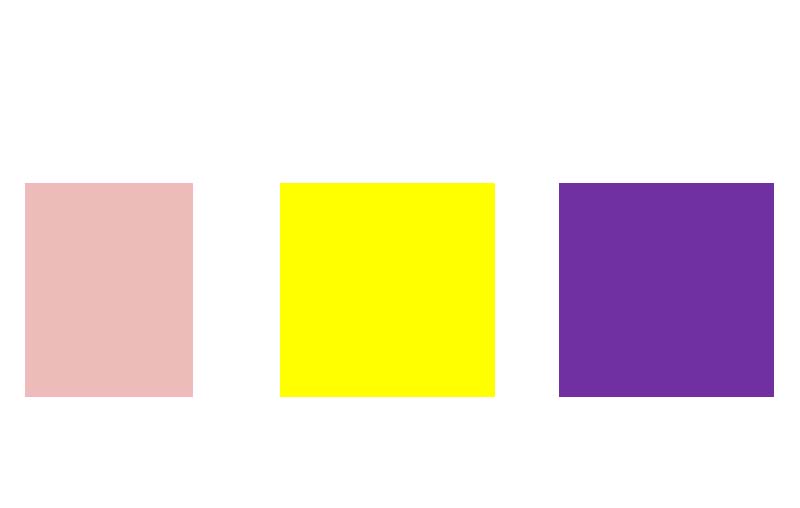
上面就是小编带来的操作教程,大家都学会了吗?
关于《ppt制作翻拍动画的操作教程》相关问题的解答又雪小编就为大家介绍到这里了。如需了解其他软件使用问题,请持续关注国旅手游网软件教程栏目。
版权声明:本文内容由互联网用户自发贡献,该文观点仅代表作者本人。本站仅提供信息存储空间服务,不拥有所有权,不承担相关法律责任。如果发现本站有涉嫌抄袭侵权/违法违规的内容,欢迎发送邮件至【1047436850@qq.com】举报,并提供相关证据及涉嫌侵权链接,一经查实,本站将在14个工作日内删除涉嫌侵权内容。
本文标题:【ppt制作翻拍动画的操作教程[ppt制作翻拍动画的操作教程]】
本文链接:http://www.citshb.com/class285604.html
